Sådan deaktiveres Google Discover helt på Android
Miscellanea / / April 03, 2023
Google Discover (tidligere Google Feed) er en praktisk tjeneste indbygget i de fleste Android-telefoner. Det giver dig de seneste nyheder fra verden, forretning, teknologi, berømtheder, hobbyer og andre trendemner. Dette feed er sammensat baseret på dine søgepræferencer og brugsmønstre.

Google giver dig mulighed for det tilpas Discover-feedet efter din smag, men nogle gange kan de emner, Google Discover foreslår, forekomme irrelevante og uhensigtsmæssige for dig. Heldigvis kan du deaktivere Google Discover på din Android-telefon.
Deaktiver Google Discover fra startskærmen på Android
En af de hurtigste måder at deaktivere Google Discover på din Android-telefon er at slippe af med den indbyggede skærm, der vises, når du stryger til højre fra startskærmen. Denne menu viser Google Discover-feedet og Google-søgelinjen. Bemærk, at dette muligvis ikke vises på alle Android-telefoner, men kun på udvalgte modeller, der kører specifikke Android-versioner.
Sådan deaktiverer du det.
Bemærk: De trin, der er angivet nedenfor, kan se lidt anderledes ud afhængigt af din Android-telefons mærke og model.
Trin 1: Lås din Android-telefon op for at se dens startskærm.
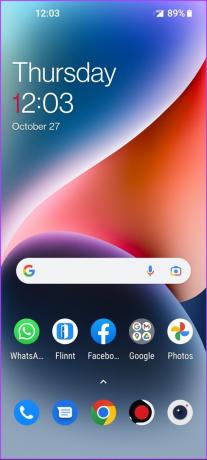
Trin 2: Tryk længe på skærmen, indtil du ser en menu, der popper op på skærmen. Tryk derefter på Hjem Indstillinger.
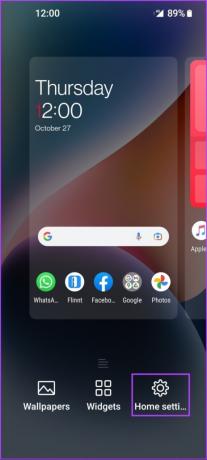
Trin 3: Se nu efter en skifte kaldet Google (Google Discover på nogle telefoner), og tryk på den for at deaktivere Google Discover.
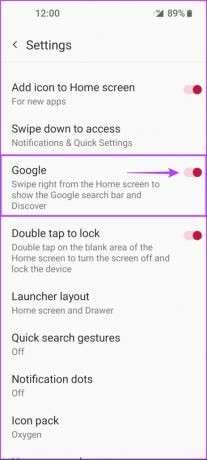
Efter dette vil du ikke se Google Discover i Google-appen, eller endda når du stryger til højre på startskærmen for at få adgang til Google-søgelinjen.
Læs næste afsnit, hvis du vil deaktivere på Google Discover-feedet fra Google-appen og beholde Google-søgelinjen.
Deaktiver Google Discover fra Google-appen
Den officielle Google-app viser som standard Google Discover-feedet. Indholdet på opdagelsesfeedet er sammensat baseret på dine søgninger og indholdspræferencer. Dette foder er dog sjældent nøjagtigt. Med Google-appen kan du deaktivere Discover-feedet og kun vise dig søgelinjen, når du åbner appen.
Sådan kan du hurtigt deaktivere Google Discover i Google-appen på de fleste Android-telefoner:
Trin 1: Åbn Google-appen på din Android-telefon, og tryk på dit profilbillede.


Trin 2: Fra menuen, der vises, skal du trykke på Indstillinger efterfulgt af Generelt.
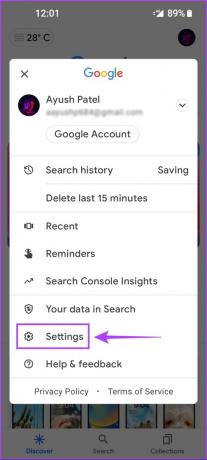

Trin 3: Når du kommer til skærmen med generelle indstillinger, skal du trykke på knappen ud for Discover for at aktivere eller deaktivere Google Discover.

Herefter kan du stadig få adgang til Google Søgning, når du stryger fra venstre mod højre på din Androids startskærm.
Deaktiver Google Discover fra Google Chrome på Android
Google Discover vises i Google Chrome-browseren på din Android-telefon. Det betyder, at hver gang du åbner en ny fane, vil du se Discover-feedet. Det kan være skadeligt, hvis du ofte bruger Chrome på mobildata, da det kan bruge noget af det i baggrunden til at opdatere Discover-feedet. Heldigvis kan du deaktivere Google Discover-feedet fra en ny fane i Google Chrome for en hurtigere oplevelse og gemme nogle mobildata.
Sådan kan du hurtigt deaktivere Google Discover-feedet fra den nye faneside på Google Chrome til Android:
Trin 1: Åbn Google Chrome på din Android-telefon, og åbn en ny fane.
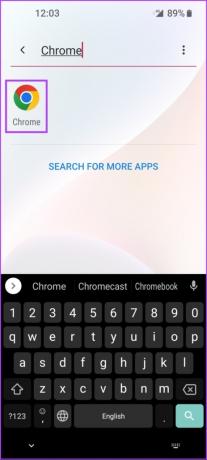
Trin 2: Når en ny faneside åbner, skal du trykke på det tandhjulsformede ikon under de fastgjorte genveje.

Trin 3: Fra kontekstmenuen, der vises, skal du trykke på sluk.

Hvis du nogensinde ombestemmer dig og vil genaktivere Google Discover i Google Chrome, kan du følge de samme trin, der er angivet ovenfor. Du skal dog trykke på Tænd i andet trin for at slå Discover Feed til i Google Chrome-browseren på Android.
Slip af med Google Discover på Android
Google Discover Feed kan være en god måde at holde øje med nyheder og nyt indhold. Det vil dog sjældent vise dig indhold, som du virkelig ønsker at læse eller udforske. Heldigvis er det nemt helt at slippe af med Google Discover-feedet fra swipe-højre-menuen, Google-appen og den nye faneside i Google Chrome på din Android-telefon. Det betyder, at du kan nyde en rodfri og hurtigere oplevelse ved at bruge disse apps og grænseflader.
Sidst opdateret den 1. november 2022
Ovenstående artikel kan indeholde tilknyttede links, som hjælper med at understøtte Guiding Tech. Det påvirker dog ikke vores redaktionelle integritet. Indholdet forbliver upartisk og autentisk.



